DWG-bestanden bevatten ontwerpen, foto's, kaarten en geometrische gegevens en zijn oorspronkelijk gemaakt door Autodesk in 1982 met de lancering van AutoCAD-ontwerpsoftware. DWG-bestanden kunnen direct worden geopend in AutoCAD of Microsoft Visio, of met Autodesk-producten A360 Viewer en AutoCAD 360.[1]
Methode één van de vijf:
BRViewer2017 gebruiken
-
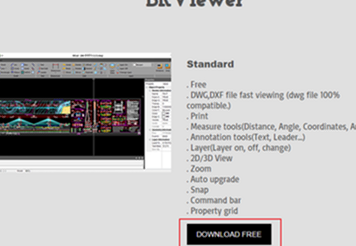 1 Download en installeer BRViewer2017 https://jaeholee.wixsite.com/brcad/brviewer-1
1 Download en installeer BRViewer2017 https://jaeholee.wixsite.com/brcad/brviewer-1 -
 2 Start BRViewer2017 en klik op Pictogram.
2 Start BRViewer2017 en klik op Pictogram. -
 3Selecteer 'Open' menu
3Selecteer 'Open' menu -
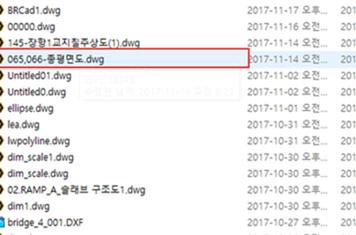 4Selecteer dwg-bestand
4Selecteer dwg-bestand -
 5Resultaat
5Resultaat
Methode twee van vijf:
Microsoft Visio gebruiken
-
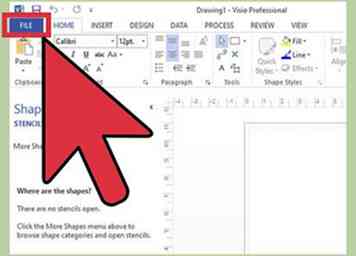 1 Start Microsoft Visio en klik op "Bestand.”
1 Start Microsoft Visio en klik op "Bestand.” -
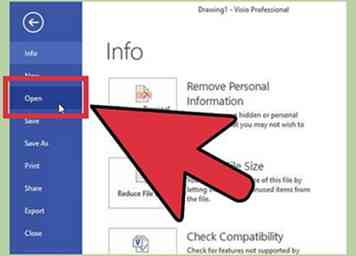 2 Klik op 'Openen'.”
2 Klik op 'Openen'.” -
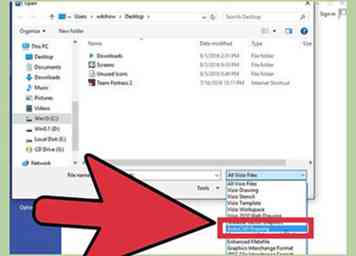 3 Selecteer "AutoCAD-tekening (* .dwg; * .dxf)" in de lijst "Bestanden van type".
3 Selecteer "AutoCAD-tekening (* .dwg; * .dxf)" in de lijst "Bestanden van type". -
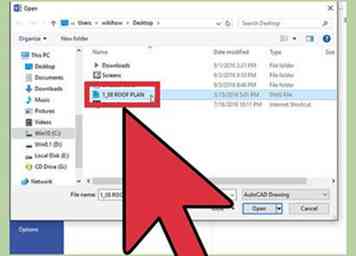 4 Navigeer naar het DWG-bestand dat u wilt openen en klik vervolgens op 'Openen'.” Visio opent en geeft het DWG-bestand weer.[2]
4 Navigeer naar het DWG-bestand dat u wilt openen en klik vervolgens op 'Openen'.” Visio opent en geeft het DWG-bestand weer.[2]
Methode drie van vijf:
A360 Viewer gebruiken
-
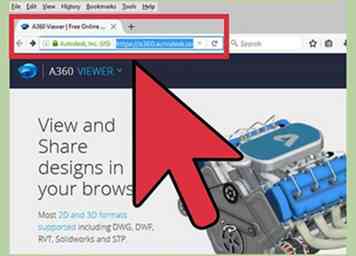 1 Navigeer naar de A360 Viewer-pagina op de AutoDesk-website op https://a360.autodesk.com/viewer. Met deze gratis online tool van AutoDesk kunt u elk DWG-bestand bekijken zonder software of browserplug-ins te hoeven installeren.
1 Navigeer naar de A360 Viewer-pagina op de AutoDesk-website op https://a360.autodesk.com/viewer. Met deze gratis online tool van AutoDesk kunt u elk DWG-bestand bekijken zonder software of browserplug-ins te hoeven installeren. -
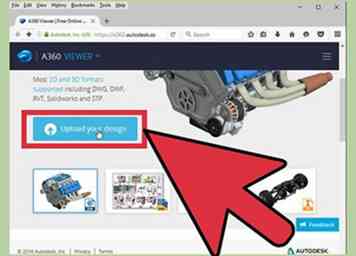 2 Klik op "Upload uw ontwerp.”
2 Klik op "Upload uw ontwerp.” -
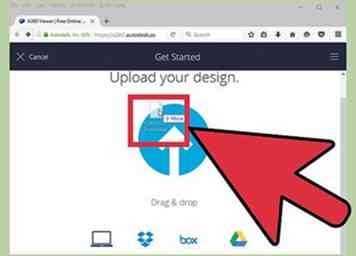 3 Versleep uw DWG-bestand naar het venster op de A360 Viewer-pagina. De online tool opent automatisch en toont het DWG-bestand in zijn viewer.[3]
3 Versleep uw DWG-bestand naar het venster op de A360 Viewer-pagina. De online tool opent automatisch en toont het DWG-bestand in zijn viewer.[3] - Of klik op "Upload bestanden" of selecteer de optie om een DWG-bestand te uploaden vanuit Dropbox, Box of Google Drive.
Methode vier van vijf:
AutoCAD 360 gebruiken
-
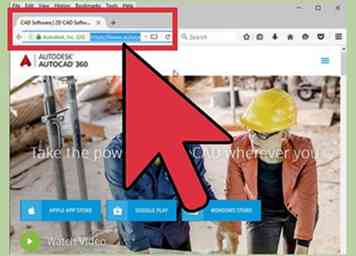 1 Navigeer naar de AutoCAD 360 downloads-pagina op de AutoDesk-website op https://www.autocad360.com/free-cad-software/. AutoCAD 360 is een gratis app waarmee u DWG-bestanden op uw iOS-, Android- of Windows-apparaat kunt openen en bekijken.
1 Navigeer naar de AutoCAD 360 downloads-pagina op de AutoDesk-website op https://www.autocad360.com/free-cad-software/. AutoCAD 360 is een gratis app waarmee u DWG-bestanden op uw iOS-, Android- of Windows-apparaat kunt openen en bekijken. -
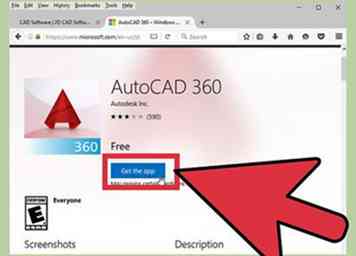 2 Selecteer de optie om AutoCAD 360 te downloaden voor uw computer of apparaat.
2 Selecteer de optie om AutoCAD 360 te downloaden voor uw computer of apparaat. -
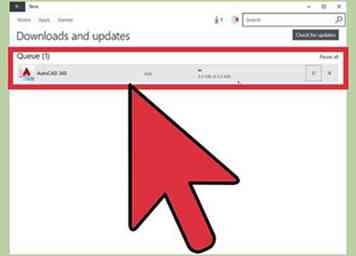 3 Download en installeer AutoCAD 360 op uw apparaat zoals u elke andere app zou doen. iOS-gebruikers krijgen de opdracht om AutoCAD 360 te downloaden vanuit de App Store of iTunes, terwijl Android-gebruikers de opdracht krijgen de app te downloaden van Google Play Store.
3 Download en installeer AutoCAD 360 op uw apparaat zoals u elke andere app zou doen. iOS-gebruikers krijgen de opdracht om AutoCAD 360 te downloaden vanuit de App Store of iTunes, terwijl Android-gebruikers de opdracht krijgen de app te downloaden van Google Play Store. -
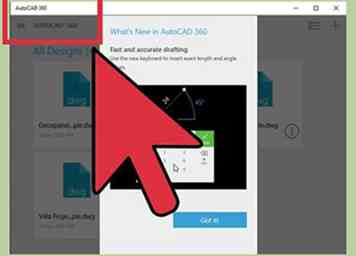 4 Start AutoCAD 360 op uw apparaat wanneer de installatie is voltooid.
4 Start AutoCAD 360 op uw apparaat wanneer de installatie is voltooid. -
 5 Selecteer het DWG-bestand dat u wilt openen. AutoCAD 360 wordt automatisch geopend en het DWG-bestand wordt in de viewer weergegeven.
5 Selecteer het DWG-bestand dat u wilt openen. AutoCAD 360 wordt automatisch geopend en het DWG-bestand wordt in de viewer weergegeven. - Als het DWG-bestand is opgeslagen in Dropbox, Box of Egnyte: klik op in het zijbalkmenu, selecteer 'Verbinden' onder Acties, log in op uw account en selecteer vervolgens het DWG-bestand dat u wilt openen. Het serveradres moet https://dav.box.com/dav zijn voor Box-accounts en http://mycompany.egnyte.com/webdav voor Egnyte-accounts.[4]
Methode vijf van vijf:
Probleemoplossen
-
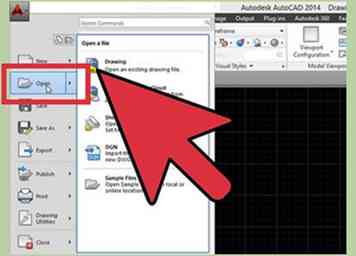 1 Probeer het DWG-bestand te openen met een nieuwere versie van AutoCAD als u de foutmelding krijgt: "Het tekenbestand is niet geldig.” Deze fout treedt op wanneer u een nieuw DWG-bestand opent met een oudere versie van AutoCAD. Als u bijvoorbeeld probeert een DWG-bestand te openen in AutoCAD 2012 dat is gemaakt in AutoCAD 2015, probeert u het bestand te openen met AutoCAD 2015.[5]
1 Probeer het DWG-bestand te openen met een nieuwere versie van AutoCAD als u de foutmelding krijgt: "Het tekenbestand is niet geldig.” Deze fout treedt op wanneer u een nieuw DWG-bestand opent met een oudere versie van AutoCAD. Als u bijvoorbeeld probeert een DWG-bestand te openen in AutoCAD 2012 dat is gemaakt in AutoCAD 2015, probeert u het bestand te openen met AutoCAD 2015.[5] -
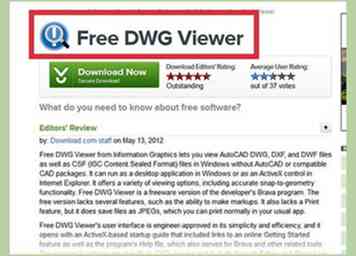 2 Sluit alle toepassingen van derden die in AutoCAD worden uitgevoerd als u een DWG-bestand niet kunt openen. Apps van derden die zijn geïntegreerd met AutoCAD kunnen interferentie veroorzaken met het openen van DWG-bestanden.
2 Sluit alle toepassingen van derden die in AutoCAD worden uitgevoerd als u een DWG-bestand niet kunt openen. Apps van derden die zijn geïntegreerd met AutoCAD kunnen interferentie veroorzaken met het openen van DWG-bestanden. -
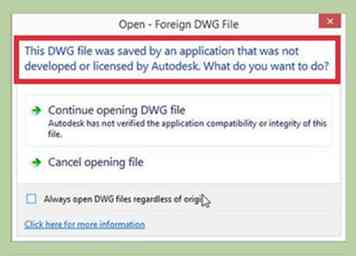 3 Controleer of het DWG-bestand afkomstig is van AutoCAD als het bestand niet kan worden geopend. Een DWG-bestand kan beschadigd zijn als het afkomstig is van bronnen buiten AutoCAD of Autodesk-producten.[6]
3 Controleer of het DWG-bestand afkomstig is van AutoCAD als het bestand niet kan worden geopend. Een DWG-bestand kan beschadigd zijn als het afkomstig is van bronnen buiten AutoCAD of Autodesk-producten.[6]
Facebook
Twitter
Google+
 Minotauromaquia
Minotauromaquia
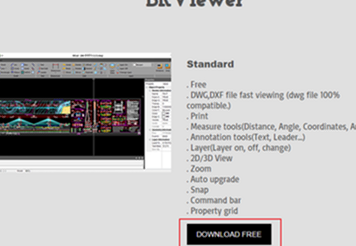 1 Download en installeer BRViewer2017 https://jaeholee.wixsite.com/brcad/brviewer-1
1 Download en installeer BRViewer2017 https://jaeholee.wixsite.com/brcad/brviewer-1  2 Start BRViewer2017 en klik op Pictogram.
2 Start BRViewer2017 en klik op Pictogram.  3Selecteer 'Open' menu
3Selecteer 'Open' menu 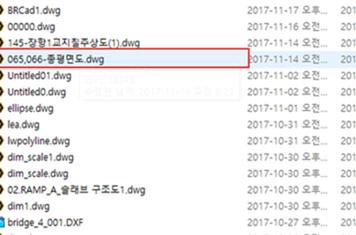 4Selecteer dwg-bestand
4Selecteer dwg-bestand  5Resultaat
5Resultaat 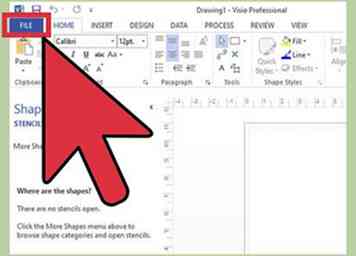 1 Start Microsoft Visio en klik op "Bestand.”
1 Start Microsoft Visio en klik op "Bestand.” 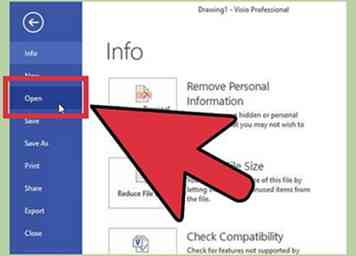 2 Klik op 'Openen'.”
2 Klik op 'Openen'.” 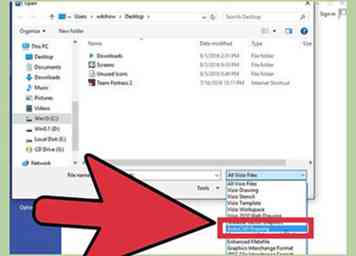 3 Selecteer "AutoCAD-tekening (* .dwg; * .dxf)" in de lijst "Bestanden van type".
3 Selecteer "AutoCAD-tekening (* .dwg; * .dxf)" in de lijst "Bestanden van type". 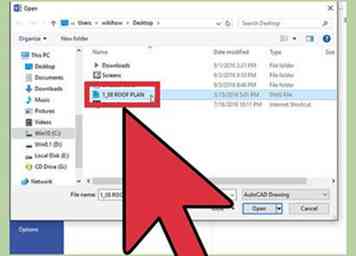 4 Navigeer naar het DWG-bestand dat u wilt openen en klik vervolgens op 'Openen'.” Visio opent en geeft het DWG-bestand weer.[2]
4 Navigeer naar het DWG-bestand dat u wilt openen en klik vervolgens op 'Openen'.” Visio opent en geeft het DWG-bestand weer.[2] 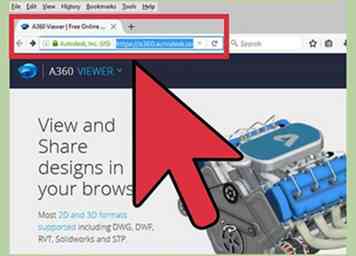 1 Navigeer naar de A360 Viewer-pagina op de AutoDesk-website op https://a360.autodesk.com/viewer. Met deze gratis online tool van AutoDesk kunt u elk DWG-bestand bekijken zonder software of browserplug-ins te hoeven installeren.
1 Navigeer naar de A360 Viewer-pagina op de AutoDesk-website op https://a360.autodesk.com/viewer. Met deze gratis online tool van AutoDesk kunt u elk DWG-bestand bekijken zonder software of browserplug-ins te hoeven installeren. 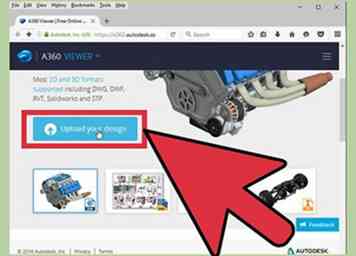 2 Klik op "Upload uw ontwerp.”
2 Klik op "Upload uw ontwerp.” 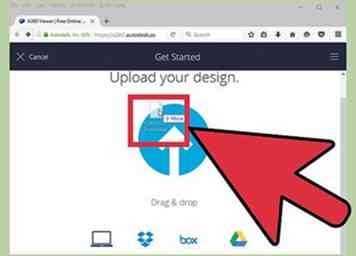 3 Versleep uw DWG-bestand naar het venster op de A360 Viewer-pagina. De online tool opent automatisch en toont het DWG-bestand in zijn viewer.[3]
3 Versleep uw DWG-bestand naar het venster op de A360 Viewer-pagina. De online tool opent automatisch en toont het DWG-bestand in zijn viewer.[3] 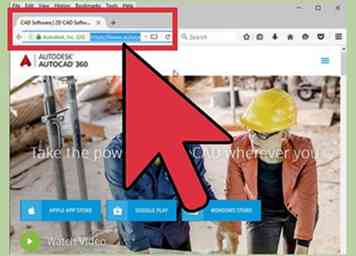 1 Navigeer naar de AutoCAD 360 downloads-pagina op de AutoDesk-website op https://www.autocad360.com/free-cad-software/. AutoCAD 360 is een gratis app waarmee u DWG-bestanden op uw iOS-, Android- of Windows-apparaat kunt openen en bekijken.
1 Navigeer naar de AutoCAD 360 downloads-pagina op de AutoDesk-website op https://www.autocad360.com/free-cad-software/. AutoCAD 360 is een gratis app waarmee u DWG-bestanden op uw iOS-, Android- of Windows-apparaat kunt openen en bekijken. 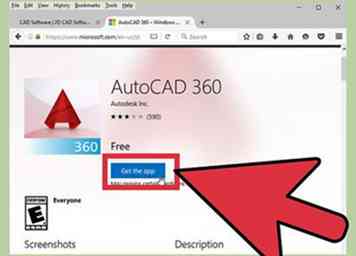 2 Selecteer de optie om AutoCAD 360 te downloaden voor uw computer of apparaat.
2 Selecteer de optie om AutoCAD 360 te downloaden voor uw computer of apparaat. 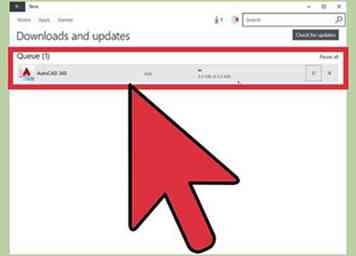 3 Download en installeer AutoCAD 360 op uw apparaat zoals u elke andere app zou doen. iOS-gebruikers krijgen de opdracht om AutoCAD 360 te downloaden vanuit de App Store of iTunes, terwijl Android-gebruikers de opdracht krijgen de app te downloaden van Google Play Store.
3 Download en installeer AutoCAD 360 op uw apparaat zoals u elke andere app zou doen. iOS-gebruikers krijgen de opdracht om AutoCAD 360 te downloaden vanuit de App Store of iTunes, terwijl Android-gebruikers de opdracht krijgen de app te downloaden van Google Play Store. 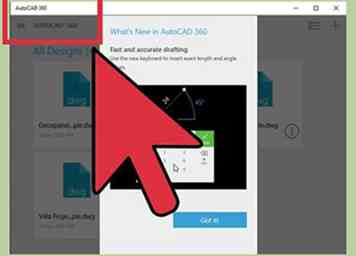 4 Start AutoCAD 360 op uw apparaat wanneer de installatie is voltooid.
4 Start AutoCAD 360 op uw apparaat wanneer de installatie is voltooid.  5 Selecteer het DWG-bestand dat u wilt openen. AutoCAD 360 wordt automatisch geopend en het DWG-bestand wordt in de viewer weergegeven.
5 Selecteer het DWG-bestand dat u wilt openen. AutoCAD 360 wordt automatisch geopend en het DWG-bestand wordt in de viewer weergegeven. 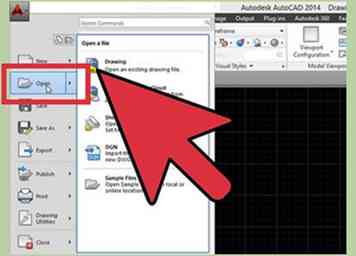 1 Probeer het DWG-bestand te openen met een nieuwere versie van AutoCAD als u de foutmelding krijgt: "Het tekenbestand is niet geldig.” Deze fout treedt op wanneer u een nieuw DWG-bestand opent met een oudere versie van AutoCAD. Als u bijvoorbeeld probeert een DWG-bestand te openen in AutoCAD 2012 dat is gemaakt in AutoCAD 2015, probeert u het bestand te openen met AutoCAD 2015.[5]
1 Probeer het DWG-bestand te openen met een nieuwere versie van AutoCAD als u de foutmelding krijgt: "Het tekenbestand is niet geldig.” Deze fout treedt op wanneer u een nieuw DWG-bestand opent met een oudere versie van AutoCAD. Als u bijvoorbeeld probeert een DWG-bestand te openen in AutoCAD 2012 dat is gemaakt in AutoCAD 2015, probeert u het bestand te openen met AutoCAD 2015.[5] 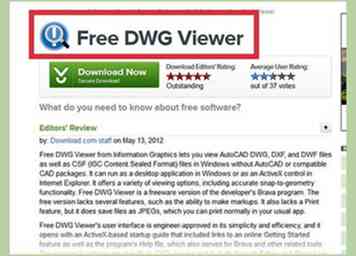 2 Sluit alle toepassingen van derden die in AutoCAD worden uitgevoerd als u een DWG-bestand niet kunt openen. Apps van derden die zijn geïntegreerd met AutoCAD kunnen interferentie veroorzaken met het openen van DWG-bestanden.
2 Sluit alle toepassingen van derden die in AutoCAD worden uitgevoerd als u een DWG-bestand niet kunt openen. Apps van derden die zijn geïntegreerd met AutoCAD kunnen interferentie veroorzaken met het openen van DWG-bestanden. 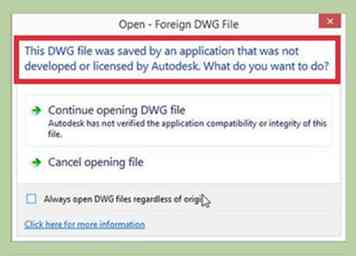 3 Controleer of het DWG-bestand afkomstig is van AutoCAD als het bestand niet kan worden geopend. Een DWG-bestand kan beschadigd zijn als het afkomstig is van bronnen buiten AutoCAD of Autodesk-producten.[6]
3 Controleer of het DWG-bestand afkomstig is van AutoCAD als het bestand niet kan worden geopend. Een DWG-bestand kan beschadigd zijn als het afkomstig is van bronnen buiten AutoCAD of Autodesk-producten.[6]